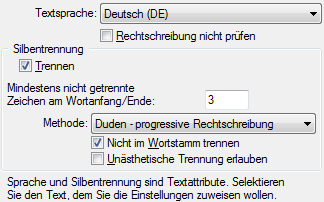Deswegen sagte ich weiter oben schon mal „erst einmal den Support kontaktieren“, denn hier gibt es eben nicht DIE Lösung.
Logisch ist: Wenn alles korrekt installiert und der Text richtig eingestellt ist, dann geht’s.
Folge: Entweder an der Installation oder am Text ist was falsch eingestellt.
Daher geht das im Wechselspiel mit dem Support - z.B. am Telefon - idR. schneller zu lösen.
Hier kann man nur herumraten, was ich hier mal tue.
1.) Ist der Duden Korrektor korrekt installiert? Es muss die zur Papyrus Autor Version passende Duden Version sein.
Für Papyrus Autor 4 ist der Duden Korrektor 7 der richtige, zu finden auf der Papyrus Autor 4 Download-Seite.
In der „Über Papyrus Autor…“ Infoseite im Papyrus Autor Programm findet sich unter der Papyrus Staude das DUDEN Logo - aber nur dann, wenn der Duden Korrektor auch richtig installiert ist.
Ist das schwarze DUDEN Logo nicht unten in der „Über Papyrus Autor…“ Infobox zu sehen, ist der Duden Korrektor nicht korrekt installiert.
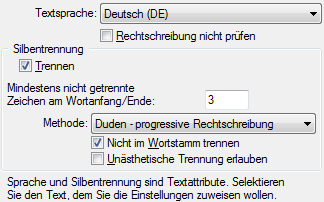
Die entpackte Version des Duden muss als Ordner „Duden“ im Papyrus Autor Programmverzeichnis enthalten sein, das ist schon alles, mit den in eben diesem Ordner Duden enthaltenen Ordnern „bin“, „res“ und weiteren Dateien.
Denkbare Fehler sind hier:
- Der „Duden“ Ordner ist in weiteren Ordnern verschachtelt und nicht direkt im Papyrus Autor Programmverzeichnis untergebracht.
Das funktioniert nicht, der „Duden“ Ordner muss sich neben dem Papyrus Programm selbst befinden.
- Der „Duden“ Ordner heißt nicht „Duden“, sondern wurde umbenannt in „Duden7“ oder derlei.
Das funktioniert nicht, der „Duden“ Ordner darf nicht umbenannt werden.
- Bei einem Upgrade von Papyrus wurde eine alte Version des Duden Korrektors installiert, die nicht passt.
Geht nicht, es muss immer die zur Papyrus Version passende Duden Version installiert sein.
2.) Der Duden muss auch aktiv sein.
Der „Hauptschalter“ muss an sein, sprich, unten im Textfenster in der Statuszeile muss das kleine Buch-Symbol angewählt sein.
Bei „Optionen“ / „Einstellungen“ sollte bei „Rechtschreibung“ die „Empfohlene volle Prüfung (Grammatik % Rechtschreibung)“ aktiviert sein, wir empfehlen dazu „Deutsche Rechtschreibung kombiniert (konservativ und progressiv erlaubt)“ für alle richtig geschriebenen Wörter.

Arbeitet der Duden Korrektor, ist über dem Buch eine Lupe und ein Mini-Fortschrittsbalken zu sehen, hat der Duden Korrektor den sichtbaren / gewählten Textbereich durchkorrigiert, ist ein grünes Häkchen über dem Buchsymbol.

Die beiden Symbole rechts daneben haben nichts direkt mit dem Duden Korrektor zu tun - die „Feder“ symbolisiert die an- oder ausgeschaltete Papyrus Autor Stilanalyse, das „Auge“ schaltet die Lesbarkeitseinschätzung ein und aus.
3.) Der Text muss auch auf „Deutsch (DE)“ stehen und ggf. die Silbentrennung an und vor allem der passende Duden Algorhithmus gesetzt sein (dies dient dazu, dass man Textpassagen eben auch bspw. in englischer Sprache schreiben und korrigiert bekommen kann).
Hierfür muss ggf. der Text markiert und dieser Textstil gesetzt werden. Der passende Dialog „Sprache und Silbentrennung“ findet sich im Menü „Zeichen“.

Natürlich kann man genau das auch für die gesetzte Formatvorlage im Formatvorlagen-Dialog einstellen.

Besonders wichtig kann dies für aus alten Versionen kommende Texte sowie vor allem für
FREMDIMPORTIERTE TEXTE aus bspw. MS Word oder OpenOffice sein - hier ist es häufig, dass die Textsprache auf Englisch oder „sonstwas“ steht, Rechtschreibung „aus“ gesetzt ist etc.
Einfach bspw. mit „Strg+A“ (Mac: AppleCommand+A) den gesamten Text markieren / selektieren und im „Sprache & Silbentrennung“ Dialog den Textstil „Deutsch (DE)“ + die passende „Methode“ der Rechtschreibung setzen.
Ticket_Summen v3.pap (6.82 KB)